SAI如何复制选区?专业人士都这么做 |
您所在的位置:网站首页 › sai抠图快捷键 › SAI如何复制选区?专业人士都这么做 |
SAI如何复制选区?专业人士都这么做
|
SAI如何复制选区?选区是选取一部分图像,对选中的部分进行编辑。其实很多用户在执行绘图操作的时候,也经常会有这样的需求,并且以此来提升绘图的效率,节省工作的时间。那么,在使用SAI软件的时候如何复制到选区呢?接下来小编就来为大家分享具体的操作,专业人士都这么做,一起来看下吧。  步骤一:打开电脑上已经装好的SAI软件,并根据自己的要求,新建一个画布; 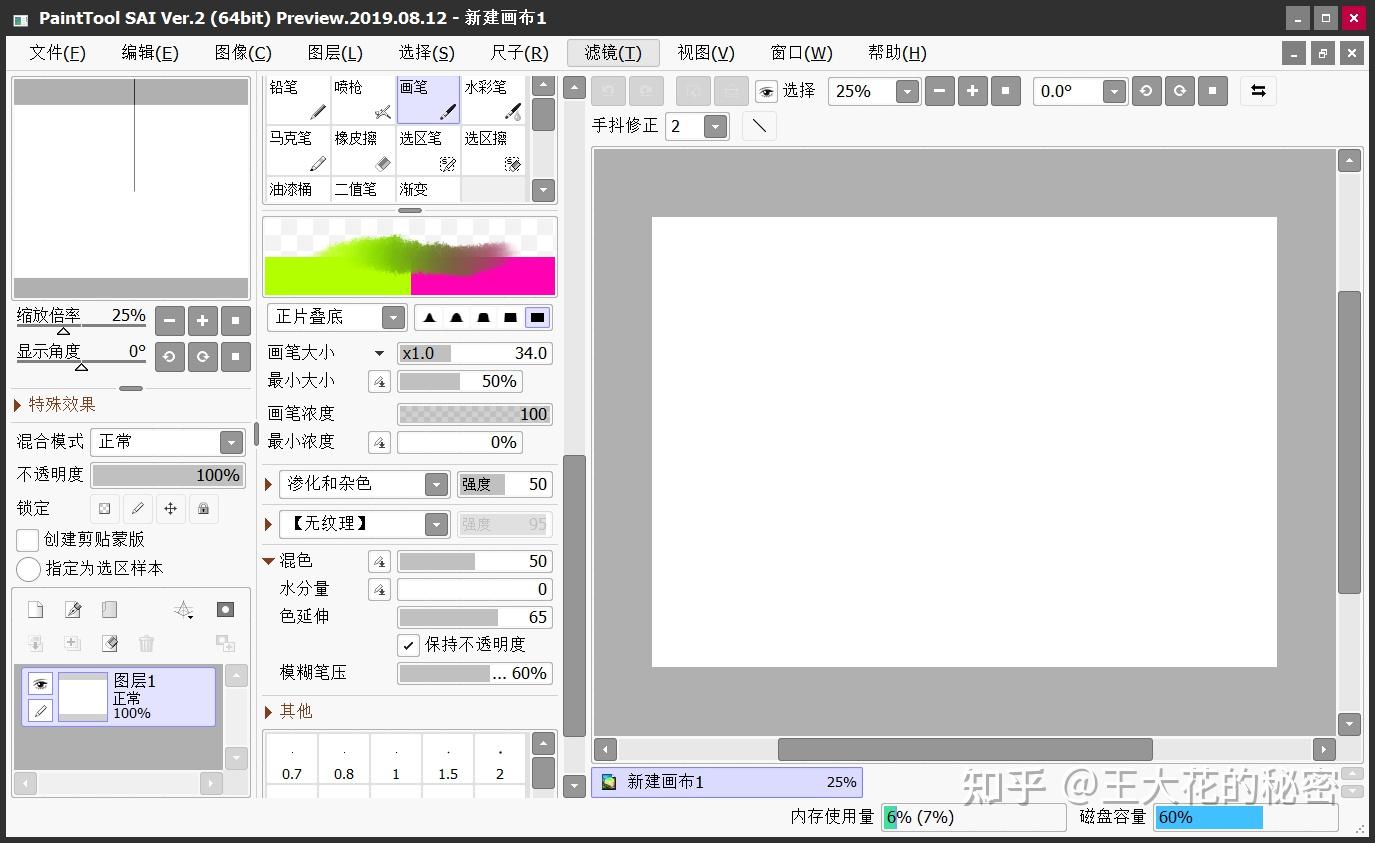 步骤二:为了更好的让大家理解,建议在画布当中绘制一个明显的内容,咱们以:一个圆形图像为例;  步骤三:调出魔棒工具,将需要圆形选中(圆形作为选区内容);  步骤四:然后,切换回选择工具,再按下CTRL+C,执行复制。再按下CTRL+V,执行粘贴命令,这时我们再看图层面板这里。点住圆形,把粘贴出来色圆形移开即可实现复制选区了。  步骤五:最后,将两个图层合并即可。提示:在SAI中虽然有很多操作与PS差不多,但始终是不够PS来得方便。  以上就是为大家分享的SAI软件执行复制到选区的方法了,如果您在使用软件的时候也有类似的需求,建议您参照上述方法进行尝试。 还有的盆友不知道怎么下载SAI画画软件。 说下载的SAI有病毒(那是因为他用那些下载站的下载器安装的,同时安装很多垃圾软件) 方法一:直接点击,即可一键下载安装纯净版。 方法二:直接百度输入[sai],你要下载中文SAI的直接点下图那个汉化的最新版就好了。不用下载站的下载器安装。 不要点我画XX的那些推广的东西,安装就是一大推自动安装的软件,还会给你电脑弹窗,烦死人了。(上过一次当了·····) 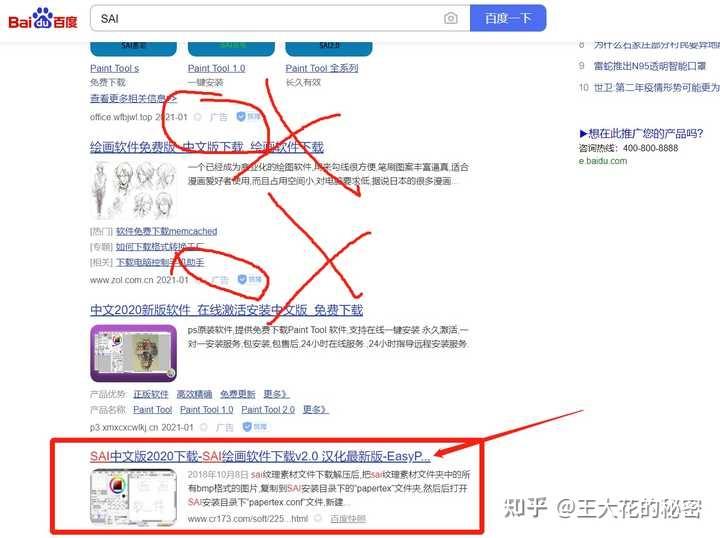
|
【本文地址】
今日新闻 |
推荐新闻 |